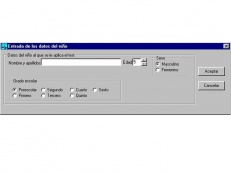DIANDA
| DIANDA | |
| Versiones: |
Versión 2.00 |
DIANDA (Software). Paquete de programas que muestra una nueva metodología para el trabajo con niños desde el primer día de clases, es decir lograr un conocimiento exacto de cada niño a partir de su valoración inicial, su nivel de madurez y su pronóstico de aprendizaje y eliminar las causas que provocan que no se apropie del mayor por ciento del contenido que debe asimilar en el curso ante la presencia del Déficit de Atención (DA), eliminando así la posibilidad de suspensión del grado escolar y asegurando mayor solidez en sus conocimientos. Puede encontrarse en las Escuelas Primarias y en los Joven Club de Computación y Electrónica.
Sumario
Las actividades que usted puede realizar con la utilización del paquete son:
Determinar el nivel de madurez que posee un niño al comenzar su etapa escolar.
Realizar un pronóstico de aprendizaje de cada niño el primer día de clases.
Detectar la presencia de trastornos de atención en niños de cuatro a doce años de edad.
Mostrar todos los números del cero al cien, las letras del vocabulario español incluyendo la mayoría de las combinaciones de vocales y consonantes más frecuentes, así como algunas de las palabras más usadas, los colores negro, amarillo, blanco, rojo, violeta, carmelita y azul, los signos mayor que, menor que, igual a, adición y substracción y las figuras cuadrado, círculo, rectángulo, óvalo y triángulo. O sea los principales contenidos docentes de estos dos grados; con cada una de los anteriores se puede hacer una muestra, se puede leer la palabra asociada a la misma, se puede oír la palabra asociada y se pueden realizar prácticas docentes donde el maestro selecciona los temas a tratar para cada niño.
Se hacen muestras de audio y video a través de animaciones creadas con el auxilio de la PC.
Existe un registro automatizado para el control exacto de cada niño en cada una de las temáticas donde se evalúe y un registro global para el control integral de los mismos.
Impresión de textos con las características de cada niño, así como su situación psicopedagógica actual.
Hipertextos con el resultado de investigaciones actuales realizadas por la fundación GRADAS de Medellín, Colombia, que no han sido publicadas en nuestro país.
Aplicaciones del paquete
DIANDA SOFTWARE es la aplicación principal, la misma es capaz de ejecutar al resto de las aplicaciones que pueden así mismo ser utilizadas independientemente al resto del paquete, ya que cada una es capaz de ejecutar sus funciones de manera separada para el caso de los psicólogos o maestros que no necesiten la totalidad del paquete o no posean el espacio total de disco duro requerido para la instalación del mismo.
A continuación mencionamos cada una de las aplicaciones que conforman el paquete
1- ABC.EXE: Realiza el test ABC de la Psicología para Determinar el nivel de madurez que posee un niño al comenzar su etapa escolar y para pronosticar el aprendizaje del mismo, estos aspectos se controlan a partir de la evaluación de los siguientes parámetros en el niño.
1.1 a- Coordinación visomotora.
1.1 b- Memoria lógica.
1.1 c- Memoria auditiva.
1.1 d- Anotación y fatigabilidad.
1.1e- Pronunciación.
1.1f- Memoria inmediata.
1.1 g- Memoria motora.
1.2- Los resultados que nos brinda este test son:
1.2 a- Superior: Aprenderá lectura y escritura en un semestre sin dificultad ni cansancio.
1.2 b- Medio: Aprenderá lectura y escritura en un curso normal.
1.2 c- Inferior: El niño necesita asistencia especial para vencer los contenidos del grado.
1.2 d- Más bajo Este niño constituye un completo fracaso para la enseñanza en general.
2- SADTA: Detectar la presencia de trastornos de atención en niños de cuatro a doce años de edad. A partir del cumplimiento de ocho de los siguientes síntomas:
a) Tranquilidad en la silla y ajetreo con las manos y los pies.
b) Permanencia en la silla cuando se le pide.
c) Nivel de distracción ante estímulos externos.
d) Paciencia para esperar su turno en juegos o situaciones de grupo.
e) Nivel de análisis sobre una pregunta antes de dar la respuesta.
f) Seguimiento de las instrucciones que le son dadas ante una tarea o actividad.
g) Mantenimiento de la atención en actividades de grupo.
h) Nivel de terminación de las tareas y cambio entre las mismas.
i) Mantenimiento de la calma en los juegos.
j) Nivel del habla.
k) Relación con el resto de los niños y respeto hacia éstos.
l) Nivel de escucha ante lo que expresa.
m) Pérdida de cosas necesarias para las tareas de la casa o la escuela.
n) Realización de actividades físicas peligrosas y consideración de los riesgos que corre en las mismas.
3- NUMBERS.EXE: Mostrar todos los números del cero al cien, realizar prácticas para repasar y comprobar lo aprendido, mostrar la palabra asociada a cada uno de ellos, escuchar la palabra asociada a los números que se tratan, mostrar una animación con audio donde intervienen alguno de los números más utilizados y brinda un registro donde automáticamente se registra la situación real de cada niño y donde se pueden realizar anotaciones con el tratamiento a seguir individualmente para cada niño con problemas en los números.
4- LETRAS.EXE: Mostrar las letras del vocabulario español incluyendo la mayoría de las combinaciones de vocales y consonantes más frecuentes, así como algunas de las palabras más usadas, realizar prácticas para repasar y comprobar lo aprendido, escuchar la palabra asociada a las se tratan, mostrar una animación con audio donde intervienen algunas de las palabras más utilizadas y brinda un registro donde automáticamente se registra la situación real de cada niño con las mismas y donde se pueden realizar anotaciones con el tratamiento a seguir individualmente para cada niño.
5- COLORES.EXE: Mostrar los colores negro, blanco, amarillo, rojo, violeta, carmelita y azul, realizar prácticas para repasar y comprobar lo aprendido, mostrar la palabra asociada a cada uno de ellos, escuchar la palabra asociada a los colores que se tratan, mostrar una animación con audio donde intervienen alguno de los colores más utilizados y brinda un registro donde automáticamente se registra la situación real de cada niño y donde se pueden realizar anotaciones con el tratamiento a seguir individualmente para cada niño que posea problemas con algunos de los colores en estos grados.
6- SIGNOS.EXE: Mostrar los signos mayor que, menor que, igual a, adición y substracción, realizar prácticas para repasar y comprobar lo aprendido, mostrar la palabra asociada a cada uno de ellos, escuchar la palabra asociada a los signos que se tratan, mostrar una animación con audio donde intervienen alguno de los signos más utilizados y brinda un registro donde automáticamente se registra la situación real de cada niño y donde se pueden realizar anotaciones con el tratamiento a seguir individualmente para cada niño que presente problemas con alguno de dichos signos.
7- FIGURAS.EXE: Mostrar las figuras cuadrado, círculo, rectángulo, óvalo y triángulo, realizar prácticas para repasar y comprobar lo aprendido, mostrar la palabra asociada a cada uno de ellas, escuchar la palabra asociada a las figuras que se tratan, mostrar una animación con audio donde intervienen algunas de las figuras más utilizadas y brinda un registro donde automáticamente se registra la situación real de cada niño y donde se pueden realizar anotaciones con el tratamiento a seguir individualmente para cada niño que presente problemas con alguna de esas figuras.
8- HIPERTEXTOS: Se crearon dos hipertextos a partir de materiales con el resultado de investigaciones realizadas por la fundación GRADAS de Medellín, Colombia que no han sido publicadas en nuestro país y que son de gran importancia para nuestros especialistas, las mismas son:
8.1- ANDA (Autoestima de niños con Déficit de Atención): Se hace un estudio sobre el mecanismo de la autoestima en niños que poseen DA.
8.2- PADA ( Perspectiva del adolescente con Déficit de Atención): Valoraciones sobre la posición que enfrentan los niños al pasar a la etapa de la adolescencia, posición influenciada por los trastornos de atención que éstos poseen. Varias consideraciones importantes sobre como tratar a estos niños, así como los principales síntomas que se observan en eta etapa de la vida.
El paquete posee una guía metodológica donde aparecen de forma clara y sencilla los pasos a seguir para la aplicación de la misma, y garantizar así una forma efectiva de aplicación basada en las experiencias prácticas que hemos obtenido con la aplicación de DIANDA SOFTWARE a un grupo de niños; la metodología consiste en lo siguiente:
METODOLOGIA DE APLICACIÓN:
Al aplicar los distintos test se debe seguir un algoritmo o un conjunto de pasos que ya han sido establecidos con el objetivo de lograr la mayor efectividad posible en la detección y corrección de los trastornos que pueda tener el niño objeto de estudio, no obstante usted puede seguir otra vía en dependencia del caso presentado, ya que no siempre nos encontramos con casos típicos, en éstos usted debe establecer la secuencia de aplicación que estime más acertada.
A continuación exponemos el algoritmo a seguir para los casos típicos:
1- Hacer un pronóstico de aprendizaje del niño y determinar el nivel de madurez que posee. (para ello puede utilizar el test ABC en la aplicación ABC.EXE).
A partir de los resultados obtenidos se puede hacer la distribución de los niños en el aula , o sea los niños con menor nivel de madurez deben ser ubicados en mesas al inicio del aula, los que poseen niveles más altos y con pronósticos de aprendizaje superior o medio al final del aula, para garantizar así que los mismos reciban la mayor atención posible del instructor.
2- Al comenzar el curso y ante la presencia de problemas docentes iniciales en los materiales teóricos que se imparten se debe hacer otro diagnóstico para detectar la presencia de trastornos de atención en los niños, si existe un niño con este déficit se debe prestar especial atención al mismo y conociendo los problemas que provocan el déficit trazar las estrategias para resolverlos y eliminarlo a tiempo, para evitar problemas con la materia docente que recibe.
Se puede utilizar la aplicación SADTA para determinar la presencia de este tipo de déficit en los niños y dar un seguimiento efectivo al mismo a partir del conocimiento de las causas que lo provocan, a los siete días se puede aplicar nuevamente el test para determinar el estado actual del niño, y comprobar la efectividad de las estrategias trazadas para continuar con la aplicación de las mismas o trazar nuevas en dependencia de la situación real detectada en la nueva aplicación del test.
3- En este paso el niño continúa con los problemas de atención y esto a provocado una incorrecta asimilación del contenido que se imparte en estos grados, en este caso se debe continuar trabajando por resolver las causas que provocan el déficit y en dependencia de los problemas docentes que posee aplicar alguna de las aplicaciones mencionadas.
En estos casos recomendamos sesiones de 15 minutos para todos los niños con problemas docentes comunes y sesiones de 10 minutos para los casos individuales (en este caso solamente debe estar el niño con problemas y el maestro ante la PC) si continúan los problemas se puede tomar el tiempo necesario (nunca más de una hora, ya que a partir de este tiempo comienza a hacerse evidente el agotamiento físico e intelectual del niño).
RECOMENDACIONES GENERALES:
- Los viernes en sesión contraria se realizan actividades competitivas con los niños que más se destacan, se deben seleccionar los tres mejores y hacer entrega del certificado que se anexa como un medio para estimular su desarrollo, además se pueden dejar jugar con juegos sencillos del paquete WinGames (Ski, Jacks, Chomp y B&arrow), los que además lo acercan más a la PC y contribuyen al desarrollo de habilidades visomotoras, la orientación, el desarrollo del pensamiento lógico, entre otras.
En las reuniones de padres se deben imprimir el contenido de los registros para informar a cada padre sobre la situación de su hijo, solicitando apoyo de éstos para resolver los problemas docentes que posee.
- La selección de las respuestas en las prácticas las realiza inicialmente el maestro, cuando el niño comienza a leer se le enseña a realizarlo por el mismo, para ello se le debe enseñar la utilización del mouse (movimiento de éste y el click izquierdo).
Usted puede trazar su propia estrategia de trabajo y adaptarla a sus necesidades, pero esta metodología ha demostrado su efectividad en la práctica.
Requerimientos técnicos:
Microcomputadora IBM compatible o superior.
4 Megabyte de RAM o superior.
Monitor SuperVGA o superior.
Kit de Multimedia.
Impresora compatible IBM (Carro estrecho o largo).
Sistema operativo: Windows 95, 98 o compatible.
Mouse.
Espacio requerido en disco: 136 Mb (registros sin datos).
Datos técnicos:
DIANDA.exe: Fichero principal.
Ficheros con extensión db: Registro de los datos para cada una de las aplicaciones, los mismos no deben ser eliminados, ya que cada aplicación se encarga de actualizarlos cuando sea necesario. Cada uno de los ficheros en específico son:
Colores.exe (Register.db).
Figuras.exe (Register2.db).
Letras.exe (Register5.db).
Numbers.exe (Register3.db).
Signos.exe (Register4.db).
Dianda.exe (Register10.db).
SadTA.exe (SadTA.db).
Abc.exe (Abc.db).
Ficheros con extensión exe: Fueron mencionados anteriormente.
Ficheros con extensión hlp: Hipertextos ANDA y PADA.
Ficheros con extensión wav: Contienen las voces usadas en las aplicaciones.
Ficheros con extensión avi: Presentaciones de las aplicaciones, animaciones utilizadas en cada aplicación para la atracción de los niños y para concentrarlos en cada uno de los temas.
DIANDA Software.doc: Este fichero que usted lee.
Ejecución de la aplicación:
Usted debe ejecutar el fichero principal (DIANDA.exe), a continuación aparece una pantalla de presentación con los datos principales, debe dar click en el botón Terminar (si lo desea puede dar click encima de DECODA Soft) y seguidamente aparecerá la siguiente pantalla:
Al posesionar el puntero del mouse encima de cada uno de los botones que aparecen dibujados debajo del menú principal aparece la información sobre la acción que se ejecuta si usted hace click encima de éstos.A continuación mostramos las pantallas para los casos principales:
Entrada de los datos:
En cada una de las aplicaciones cuando usted necesite introducir datos sobre los niños aparecen pantallas como la siguiente:
donde se deben llenar los datos que se solicitan y presionar el botón Aceptar al concluir la entrada de los mismos, en caso que usted decida cancelar la entrada de datos debe dar click en el botón cancelar.
Pantallas para los Registros:
En cada una de las aplicaciones se dispone de un registro para almacenar los datos de los niños, la forma de utilización de los mismos depende de la forma que adopte:
Forma 1:
en este caso puedes desplazarte entre los niños registrados con la utilización de los botones inferiores, hacer un listado por la impresora con el botón imprimir y cerrar el registro con Terminar. Dando Doble Click sobre el encabezamiento de cada una de las columnas se pueden editar los datos que así lo permiten, en caso que no pueda editarse no ocurrirá ninguna acción, en caso afirmativo usted podrá editar los datos necesarios. Existen columnas que no pueden editarse para evitar fraudes en los resultados obtenidos directamente por la aplicación o por los test psicométricos.
Forma 2:
En este usted puede desplazarse igualmente con la utilización de los botones, la edición de los tópicos ocurre de la misma forma y con el mismo efecto de protección.
Listado de los Registros por Impresora:
Al hacer la impresión de los datos aparecerán listados parecidos a éste:
acordes a los datos que se procesan en la aplicación que los realiza.
Observaciones generales:
En la mayoría de los casos usted puede mover el puntero del mouse por encima del área de la pantalla donde usted posea dudas acerca de su función y la aplicación se encarga de mostrar brevemente la función que realiza.
Los registros de cada aplicación contienen algunos datos ejemplos, usted debe limpiar los registros al comenzar la entrada de datos reales.
Recuerde revisar la lista con los datos de entrada antes de presionar el botón Aceptar.
Solamente puede editar algunos de los datos en los registros, para ello debe dar doble click en la columna o tópico deseado y si la misma permite edición aparece el cursor, en caso contrario no ocurrirá ninguna acción. Estas acciones de este tipo son con el objetivo de evitar fraudes en los datos que solamente son accesados por la aplicación encargada de los mismos.
No elimine los ficheros con extensión db, las aplicaciones se encargan de hacer las actualizaciones necesarias en los mismos. Cuando usted lo necesite puede vaciar el contenido de los registros directamente con la opción del menú que así lo permite en cada aplicación.
Esta es una aplicación Windows 95, por lo tanto puede realizar todas las funciones que este sistema operativo brinda (Minimizar, Maximizar, Redimensionar, Cambiar de posición en el escritorio, etc).
Si no puede utilizar el Mouse puede realizar las operaciones deseadas con el teclado, para ello utilice las teclas del movimiento del cursor, la tecla Tab y Enter o Return).
La impresión desde el registro se realiza en hojas normales y la misma se efectúa verticalmente.
Cuando encuentre el símbolo : , debe dar click en el mismo si el texto que aparece asociado a éste es el deseado por usted, en este caso se hará efectiva su selección de este forma , para desmarcar la selección haga click nuevamente. En caso de existir un grupo de opciones a marcar solamente se puede marcar una opción, el sistema se encarga de desmarcar el marcado al hacer una nueva selección.
El instalador efectúa la instalación en una carpeta o subdirectorio llamada DECODA Soft en C: de su computadora. (Path C:\Archivos de Programa\DECODA Soft\DIANDA Software). En caso de usted escoger otro camino o path, se pueden realizar todas las acciones, pero ahora la ubicación del paquete será la escogida por la persona que instaló el paquete.
En el menú inicio se crea una carpeta llamada DIANDA Software donde se puede encontrar el acceso a las aplicaciones para su ejecución. Usted debe crear los accesos directos para el resto de las aplicaciones.
Para desintalar a DIANDA Software, hágalo a través del Panel de Control de Windows, en la Opción Agregar o quitar programas.
Fuente
- Software para las Escuelas Primarias